Windows 10 のロック画面で「Cortana(コルタナ)」を使う


Windows 10 のタスクバーで Windows ロゴの「スタート」ボタンのそばに丸い形のボタンがありますが、これで何ができるのですか?
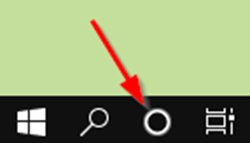

クリックすると「Cortana(コルタナ)」というアシスタント機能が開始され、マイクに話しかければ内容に応じて音声での回答やパソコンでの表示をしてくれます。
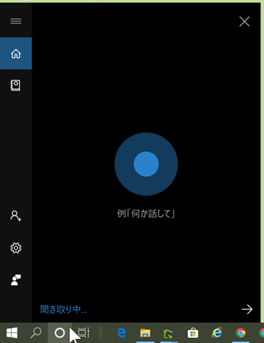

具体的には何を話しかければいいですか?

じゃあ、たとえばボタンをクリックしてから…「今日の天気は?」
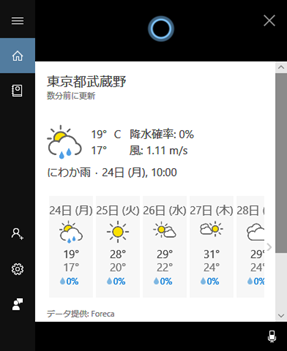

あっ、天気予報が出ました!話しかけるだけで表示されるのは便利ですね!
でも毎回、ボタンをクリックしてから開始するのは少し面倒かも。

設定をすれば「コルタナさん」と最初に話しかけるだけで開始できるわよ。
説明
「Cortana(コルタナ)」とは、マイクロソフト社が Windows 10 で導入した音声認識と応答技術による「パーソナルアシスタント」機能の名称です。きちんと設定して話しかけると、言葉の内容に応じた音声回答や Windows 操作をしてくれます。
たとえば「今日の予定は?」「明日の天気は?」などを問いかけることで画面表示や音声で答えてくれます。ほかにもメッセージの確認やアラームの設定、ボイスメモの保存、音楽の再生やネットによるキーワード検索などを会話するように実行できます。
細かい設定をするには「Cortana」ボタンをクリックして、表示されたメニューの左側にあるギアの形をした「設定」アイコンを選択します。
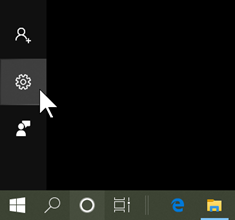
開いた「Cortana」設定画面の「Cortanaに話しかける」の項目には
- 「コルタナさん」と言ったらCortanaが応答するようにする
- Windows ロゴキーを押しながらCキーを押すとCortanaがコマンドを聞き取る
- デバイスがロックされているときもCortanaを使用できるようにする
などがあるので必要に応じて「オン」にします。
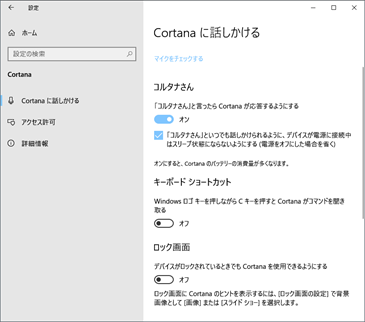
また「Cortana」設定画面の「アクセス許可」の項目には「サインイン」があります。
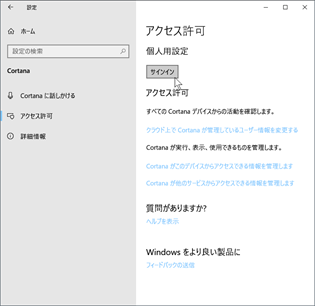
これを使えば個人の Microsoft アカウントでも「サインイン」できます。
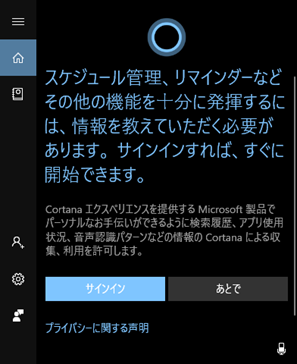
これによって履歴も活用され、より精度の高いパーソナルな「Cortana」になります。
執筆者: 林 俊二









